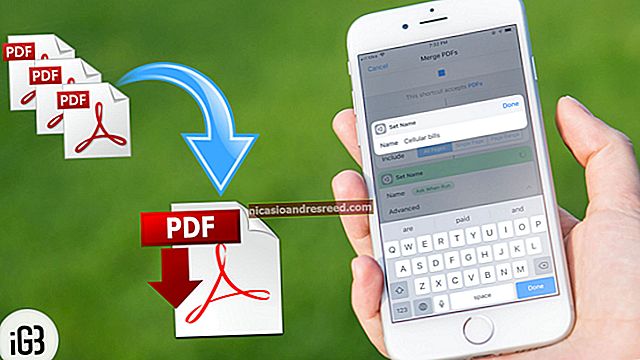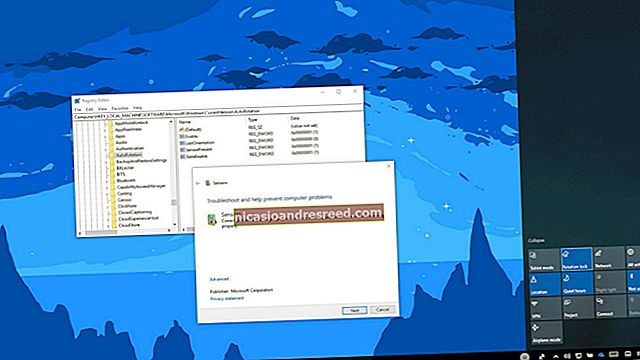Cách Hiển thị hoặc Ẩn Nút Trang chủ trong Google Chrome

Hãy nhớ khi tất cả các trình duyệt web có một nút sẽ chuyển hướng bạn trở lại trang chủ được xác định trước? Mặc dù Google tự hào về việc có giao diện không lộn xộn, nhưng một số người lại hồi tưởng về những ngày bạn có thể nhấp vào một nút và quay lại trang chủ của mình.
Cách Hiển thị hoặc Ẩn Nút Trang chủ
Theo mặc định, Google Chrome ẩn nút “Trang chủ” khỏi thanh tác vụ để cung cấp cho mọi người một giao diện rõ ràng. Tuy nhiên, một số người bỏ lỡ việc có một nút ngay lập tức đưa bạn trở lại một trang web cụ thể chỉ với một nút bấm. Nút này không biến mất vĩnh viễn, chỉ cần làm theo các bước sau để khôi phục lại.
Khởi động Chrome, nhấp vào biểu tượng menu, sau đó nhấp vào “Cài đặt”. Ngoài ra, bạn có thể gõchrome: // settings / vào Thanh địa chỉ để truy cập trực tiếp vào đó.

Cuộn xuống và bên dưới tiêu đề Giao diện, bật "Hiển thị nút Trang chủ".

Ngay khi bạn chuyển đổi nút Trang chủ, nút này sẽ xuất hiện kẹp giữa Thanh địa chỉ và nút Làm mới / Dừng.

Cài đặt mặc định sẽ chuyển hướng bạn đến trang Tab mới, nhưng việc nhấp vào nút + (dấu cộng) để mở tab mới đã thực hiện điều đó, điều này hơi thừa.
LIÊN QUAN:Tùy chỉnh trang tab mới của Chrome, không cần tiện ích mở rộng
Để tận dụng tối đa nút Trang chủ, bạn có thể đặt nút này chuyển hướng đến trang web yêu thích của mình bằng cách nhập nút này vào trường được cung cấp khi bạn bật nút này.

Bây giờ, bất cứ khi nào bạn nhấp vào nút Trang chủ, bạn sẽ được chuyển hướng đến một URL cụ thể thay vì nhìn thấy trang Tab mới.
Nếu bạn muốn ẩn nút Trang chủ, hãy quay lại chrome: // settings và chuyển “Hiển thị nút Trang chủ” sang vị trí tắt.